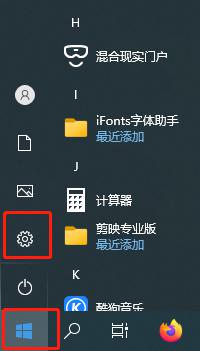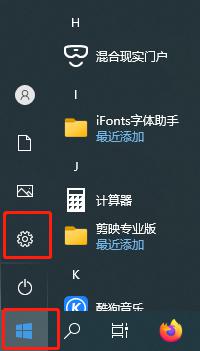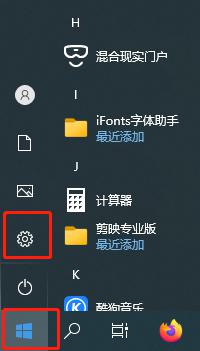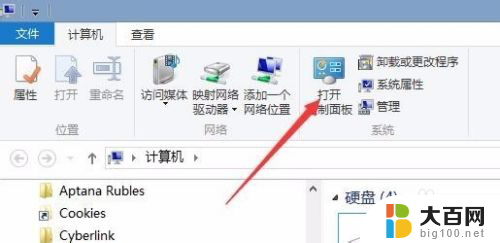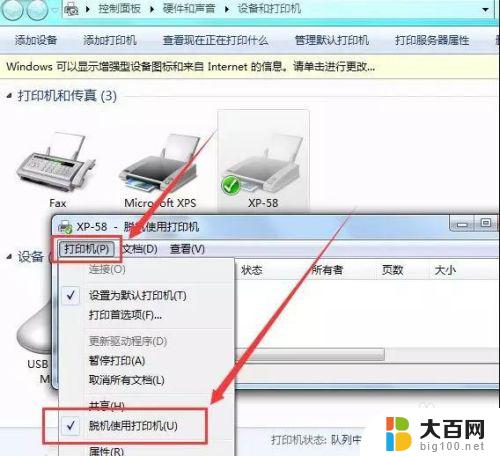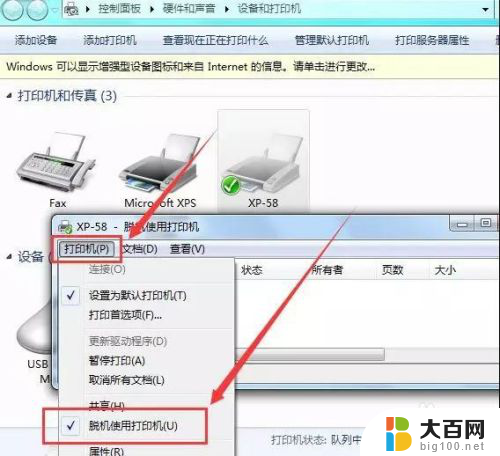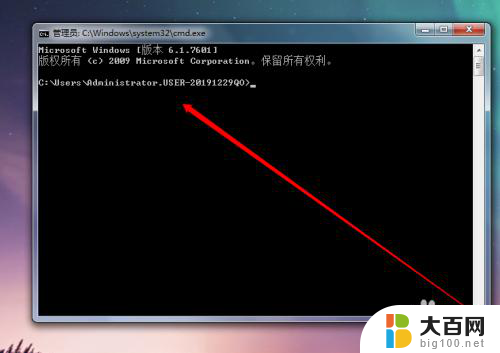电脑上显示打印机脱机状态怎么办 打印机脱机状态解除方法
更新时间:2024-04-03 08:48:06作者:xiaoliu
当你需要打印文件或者文件时,突然发现你的电脑显示打印机处于脱机状态,这时候你可能会感到困惑和焦虑,打印机脱机状态通常是由于连接问题或者设置错误引起的。但不用担心,解除打印机脱机状态并不难,只需要按照一些简单的步骤进行操作即可。接下来我们将介绍一些方法来帮助你解决打印机脱机状态的问题。
具体步骤:
1.第一步:快捷键“win+X”键,点击“设置”;或者点击左下角的开始菜单,点击“设置”。
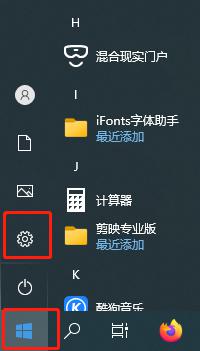
2.第二步:点击设置面板中的“设备”
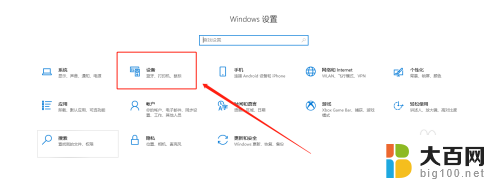
3.第三步:找到左侧“打印机和扫描仪”,右侧选择要解决的设备,点击“管理”。
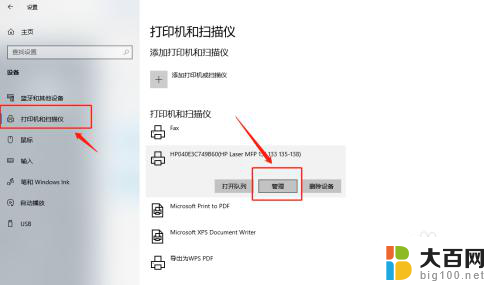
4.第四步:选择“打印属性”。

5.第五步:点击“高级”,再点击“新驱动程序”。

6.第六步:点击“下一步”,安装新的驱动程序后。脱机打印机被系统识别,可以正常打印。
以上就是电脑上显示打印机脱机状态怎么办的全部内容,如果遇到这种情况,你可以按照以上步骤解决问题,非常简单快速。